Cet article a été rédigé avec la collaboration de nos éditeurs(trices) et chercheurs(euses) qualifiés(es) pour garantir l'exactitude et l'exhaustivité du contenu.
L'équipe de gestion du contenu de wikiHow examine soigneusement le travail de l'équipe éditoriale afin de s'assurer que chaque article est en conformité avec nos standards de haute qualité.
En naviguant sur Internet, avec votre Mac ou votre PC, vous êtes peut-être un jour tombé sur un lien qui télécharge un fichier PPT (PowerPoint), mais vous n'avez pas su l'ouvrir afin d'en voir le contenu. En premier lieu, sachez qu'il peut s'ouvrir sans problème dans Microsoft PowerPoint. Maintenant, si vous n'avez pas ce logiciel, il est quand même possible de voir son contenu en l'ouvrant dans Google Slides ou en ligne sur le site gratuit de PowerPoint pour le web.
Étapes
Méthode 1
Méthode 1 sur 3:Avec PowerPoint
-
1Retrouvez l'emplacement de votre fichier PPT. Ouvrez le dossier qui contient votre présentation PowerPoint, et repérez l'icône du fichier PPT.
-
2Faites un clic droit sur ce fichier PPT. Un menu contextuel s'ouvre alors avec plusieurs possibilités.
-
3Amenez le curseur de la souris sur Ouvrir avec. Un sous-menu s'ouvre alors à droite avec un certain nombre de logiciels installés sur votre ordinateur.
-
4Sélectionnez Microsoft PowerPoint. Vous n'avez plus rien à faire : le fichier PPT s'ouvre alors naturellement dans ce logiciel. Vous pouvez, sauf à être protégé, lire et modifier son contenu.
- Si vous n'avez pas encore téléchargé PowerPoint, lisez cet article fort bien fait pour savoir comment installer ce logiciel.
- Sinon, pour le téléchargement de logiciels utiles, vous pouvez vous rendre sur le site d'Apache OpenOffice ou d'Apple Numbers.
- Dans le menu contextuel (Ouvrir avec), il est possible que d'autres logiciels d'exécution vous soient proposés, mais tous ne pourront pas ouvrir correctement le fichier.
Publicité
Méthode 2
Méthode 2 sur 3:Avec Google Slides
-
1Exécutez Google Slides sur un navigateur Internet. Tapez l'adresse suivante https://docs.google.com/presentation/u/0/ dans la barre d'adresse de votre navigateur, puis validez avec la toucheEntrée.
- Si cela vous est demandé, connectez-vous avec vos identifiants de compte Google.
-
2Cliquez sur l'icône en forme à droite. C'est le dossier Ouvrir l'outil de sélection de fichier. En cliquant dessus, vous ouvrez une nouvelle fenêtre grâce à laquelle vous allez pouvoir choisir votre fichier PPT.
-
3Cliquez sur l'onglet Importer. Cet onglet est le plus à gauche de la rangée d'onglets. Une fenêtre de téléchargement apparait grâce à laquelle vous allez pouvoir télécharger et exécuter le fichier en question.
-
4Cliquez sur Sélectionner un fichier sur votre appareil. Vous ne pouvez pas rater ce long bouton bleu en plein milieu de la fenêtre. Une fenêtre de navigateur vous permet de retrouver dans l'arborescence de votre disque dur le fichier à ouvrir.
- Sinon, il y a une méthode plus rapide : vous faites un glisser-déposer du fichier PPT sur la fenêtre.
-
5Sélectionnez le fichier PPT. Après avoir retrouvé le dossier dans lequel se trouve le fichier PPT, cliquez une seule fois sur son nom.
-
6Cliquez sur Ouvrir (Windows) ou Choisir (macOS). Le fichier apparait alors sur fond noir dans Google Slides.Publicité
Méthode 3
Méthode 3 sur 3:Avec PowerPoint pour le web
-
1Rendez-vous sur le site Internet de PowerPoint pour le web. Cliquez sur ce lien ou tapez https://office.live.com/start/PowerPoint.aspx?ui=fr%2DFR dans la barre d'adresse de votre navigateur, puis validez avec la touche Entrée.
- Si cela vous est demandé, connectez-vous avec vos identifiants de compte Google.
-
2Cliquez sur le bouton Télécharger une présentation. Il est en haut et à droite, et contient une flèche pointée vers le haut. Une fenêtre de votre Bureau apparait à l'écran.
-
3Sélectionnez votre fichier PPT. Dans la fenêtre des dossiers de votre ordinateur, retrouvez le fichier PPT voulu, puis cliquez une seule fois sur son nom afin de le sélectionner.
-
4Cliquez sur le bouton Ouvrir. Le fichier PPT est alors téléversé sur le serveur de PowerPoint pour le web et s'exécute tout naturellement à l'écran.Publicité
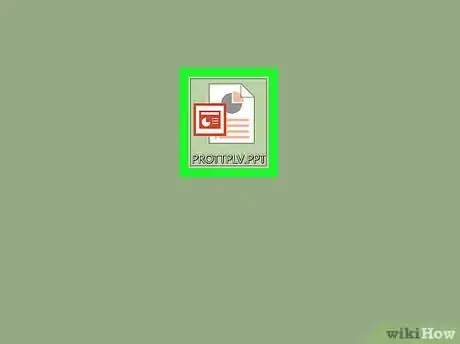
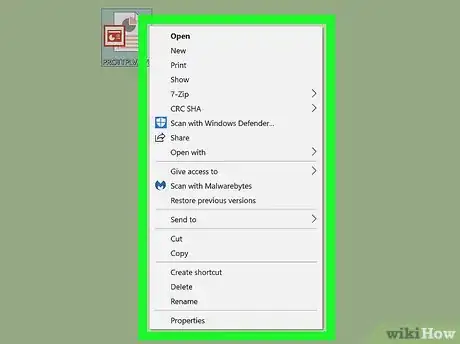
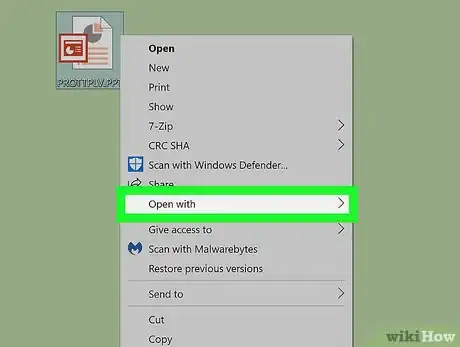
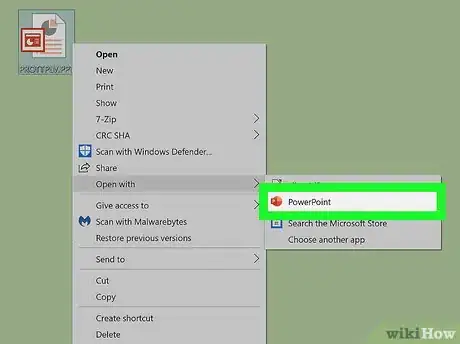

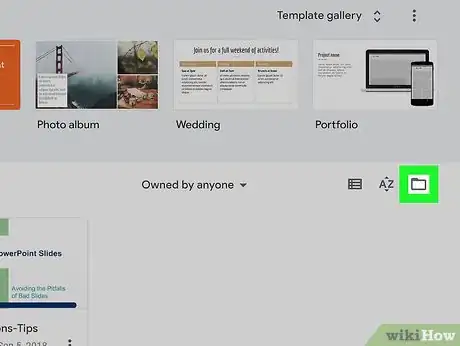
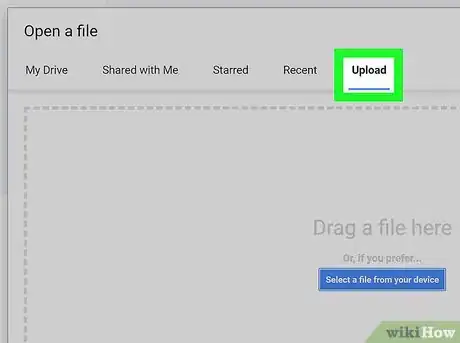
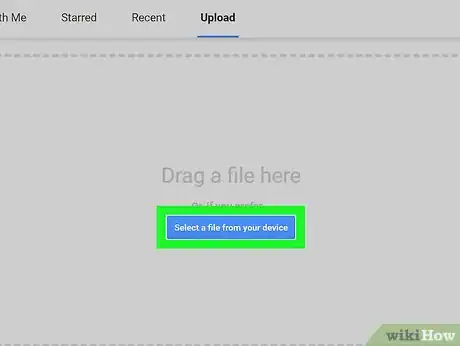
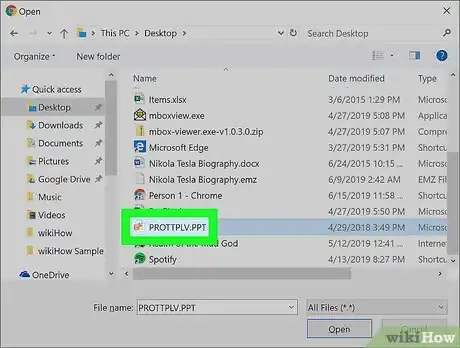
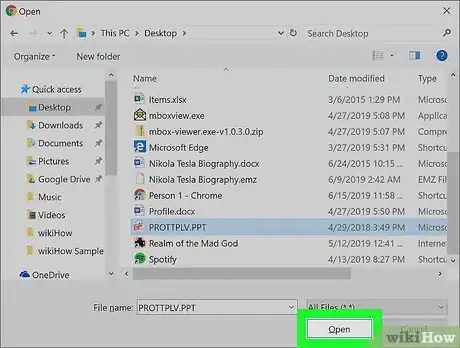
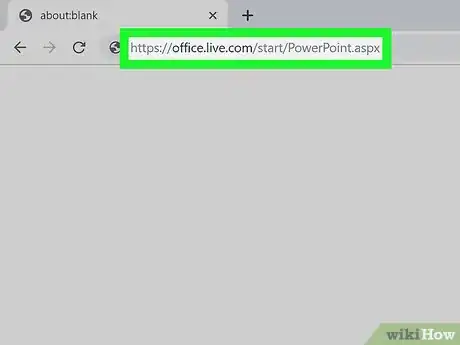

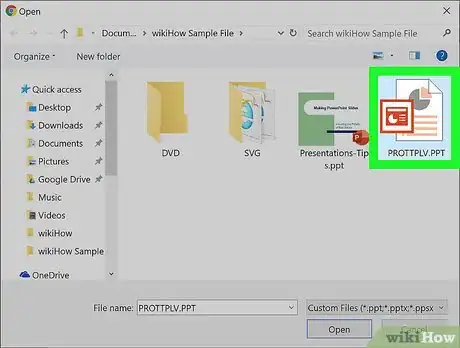
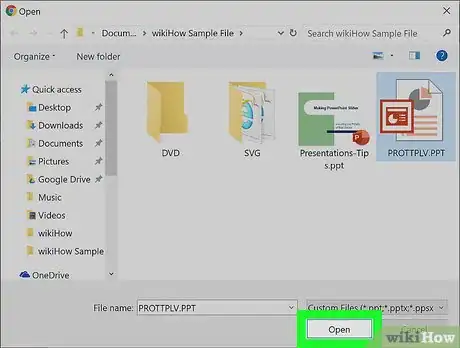


















L'équipe de gestion du contenu de wikiHow examine soigneusement le travail de l'équipe éditoriale afin de s'assurer que chaque article est en conformité avec nos standards de haute qualité.